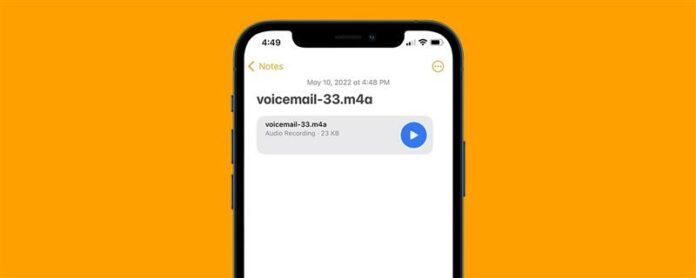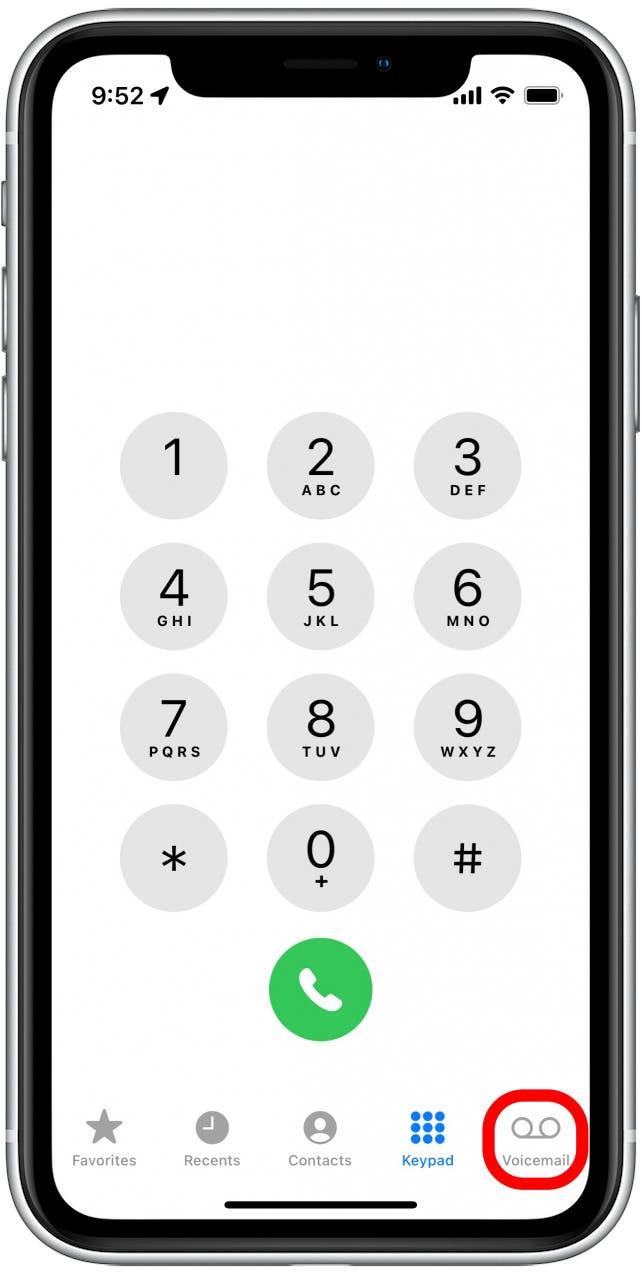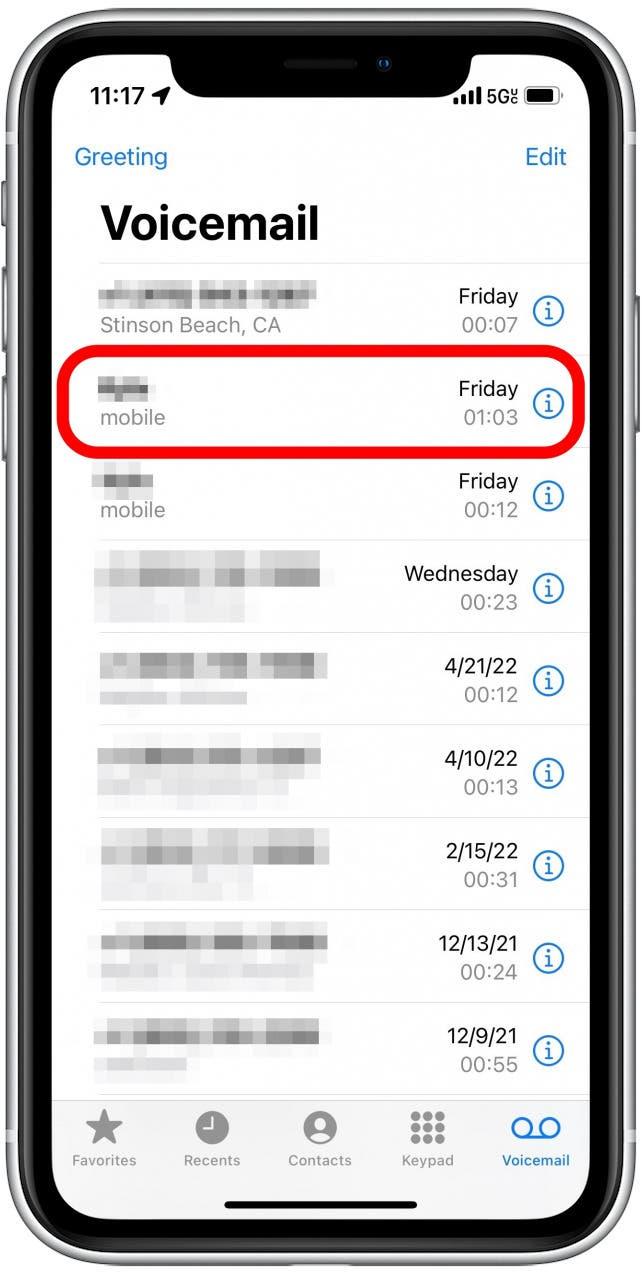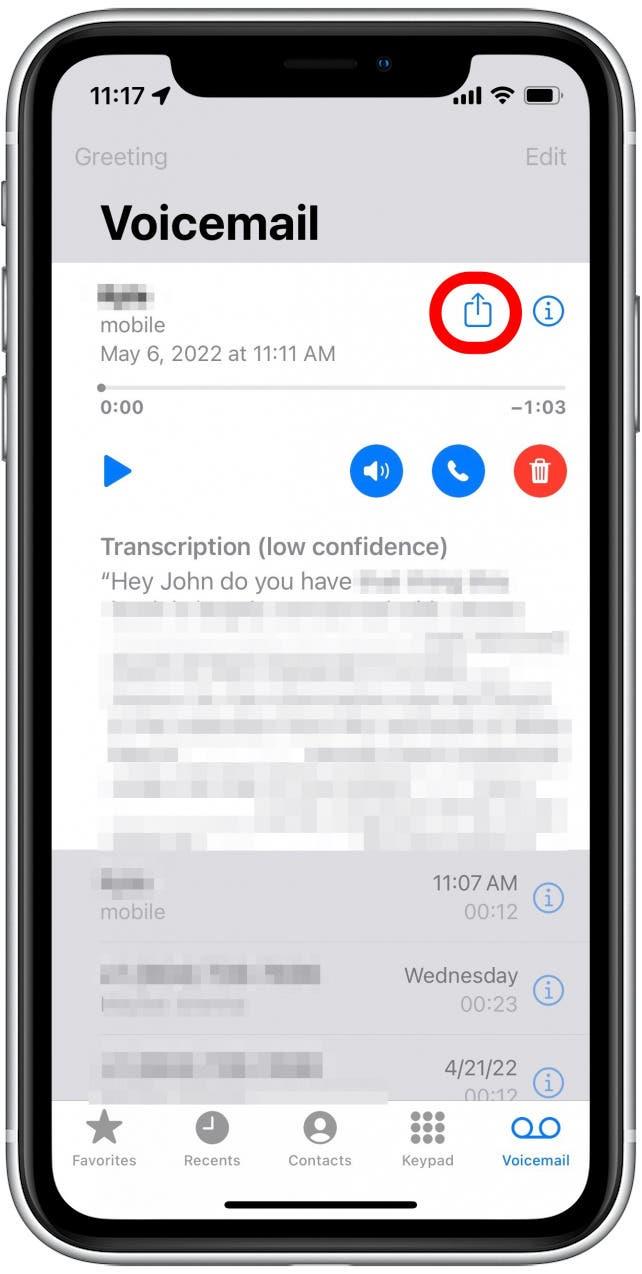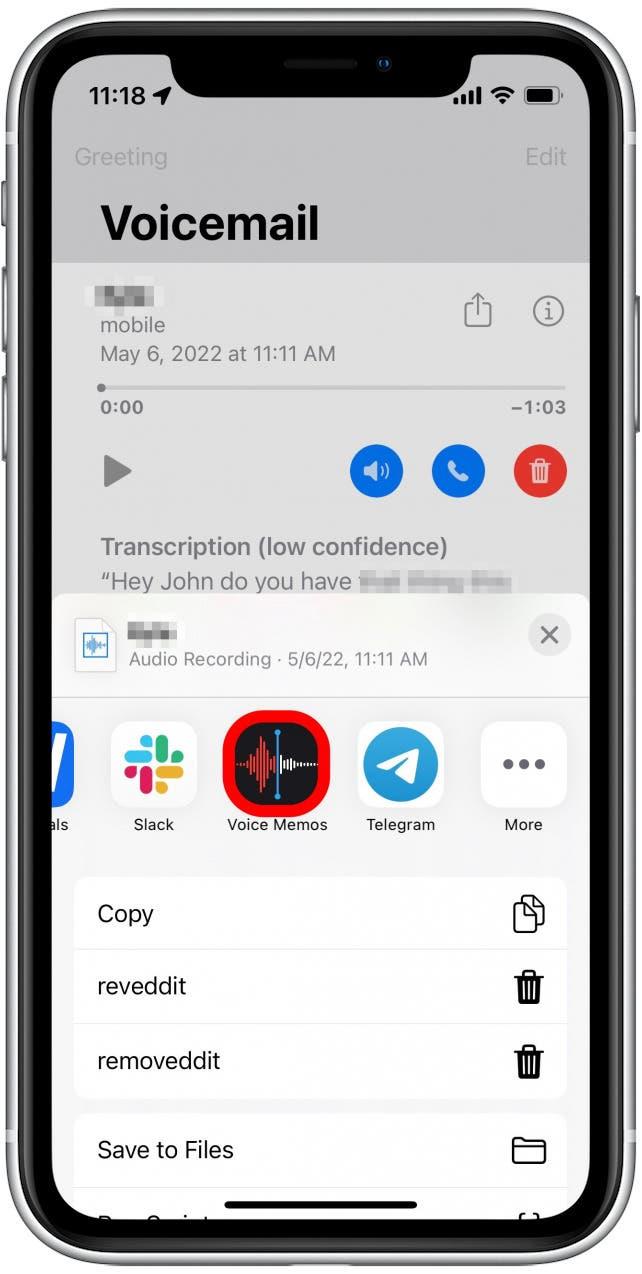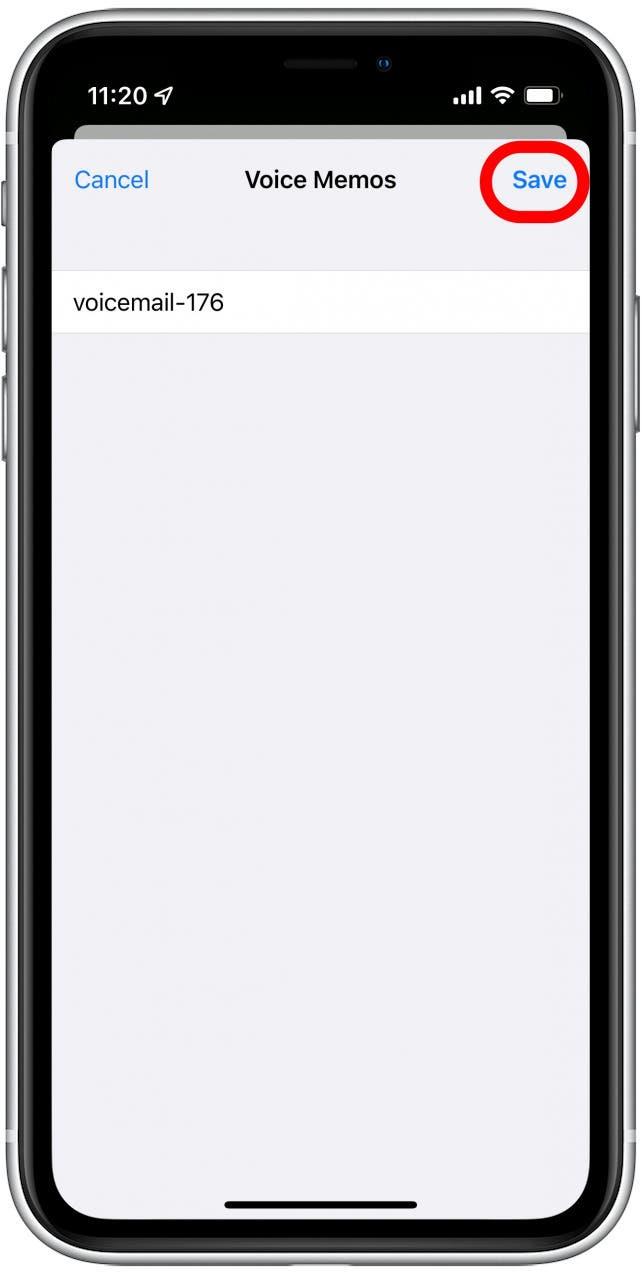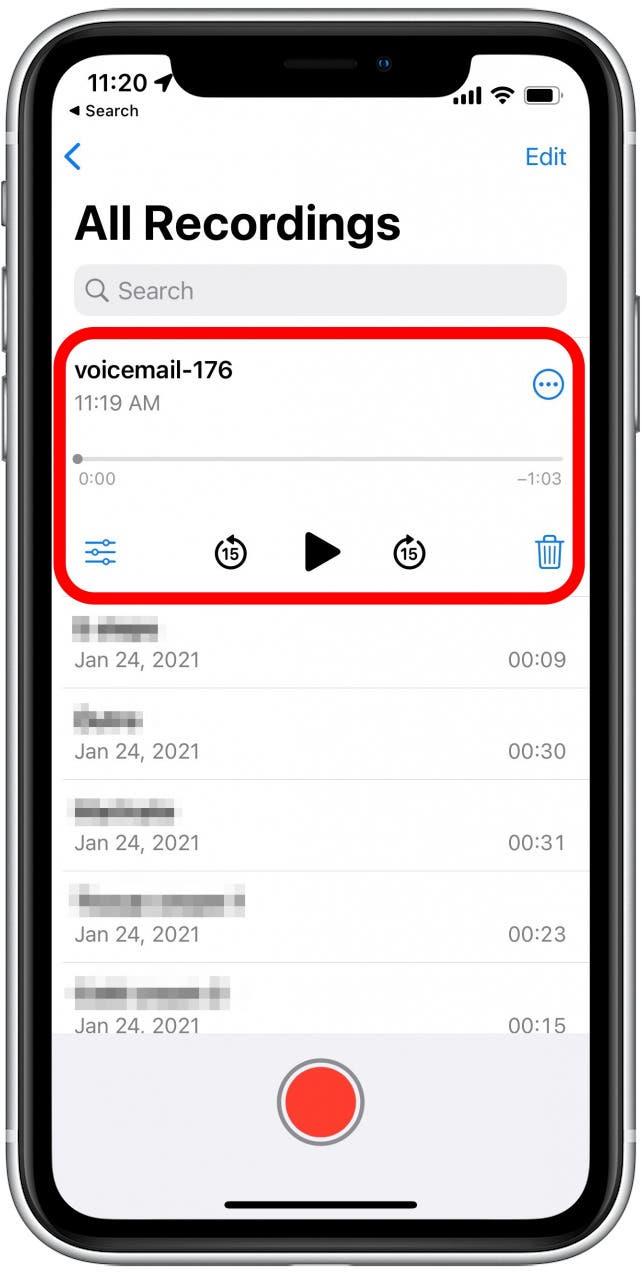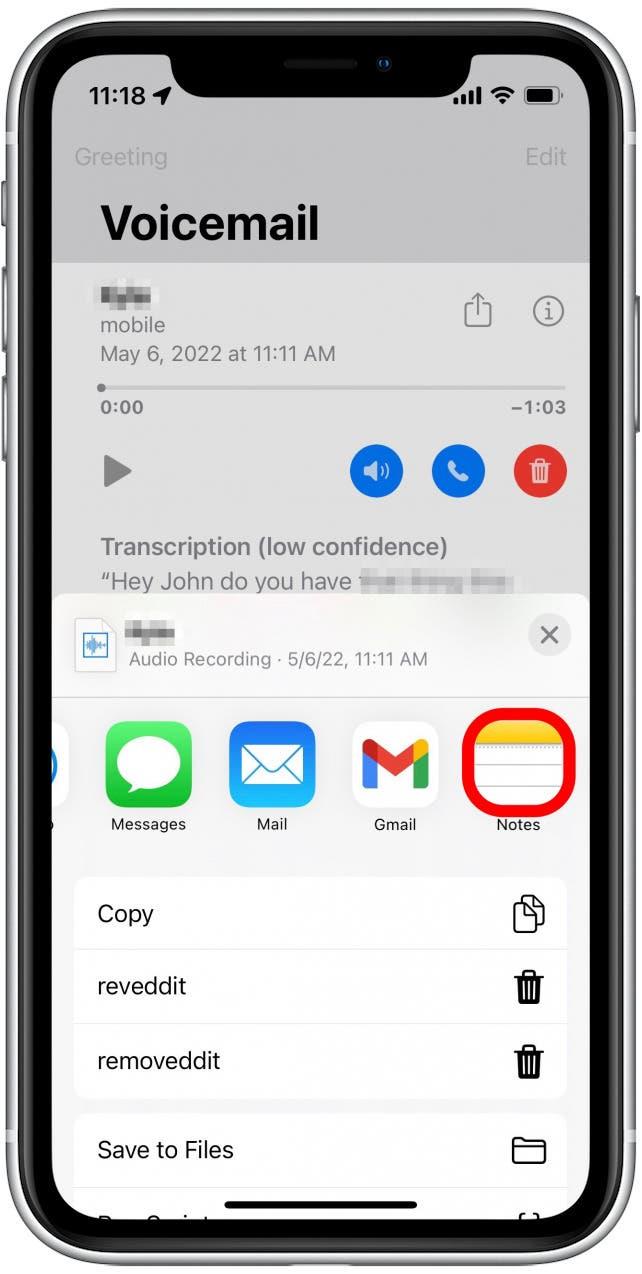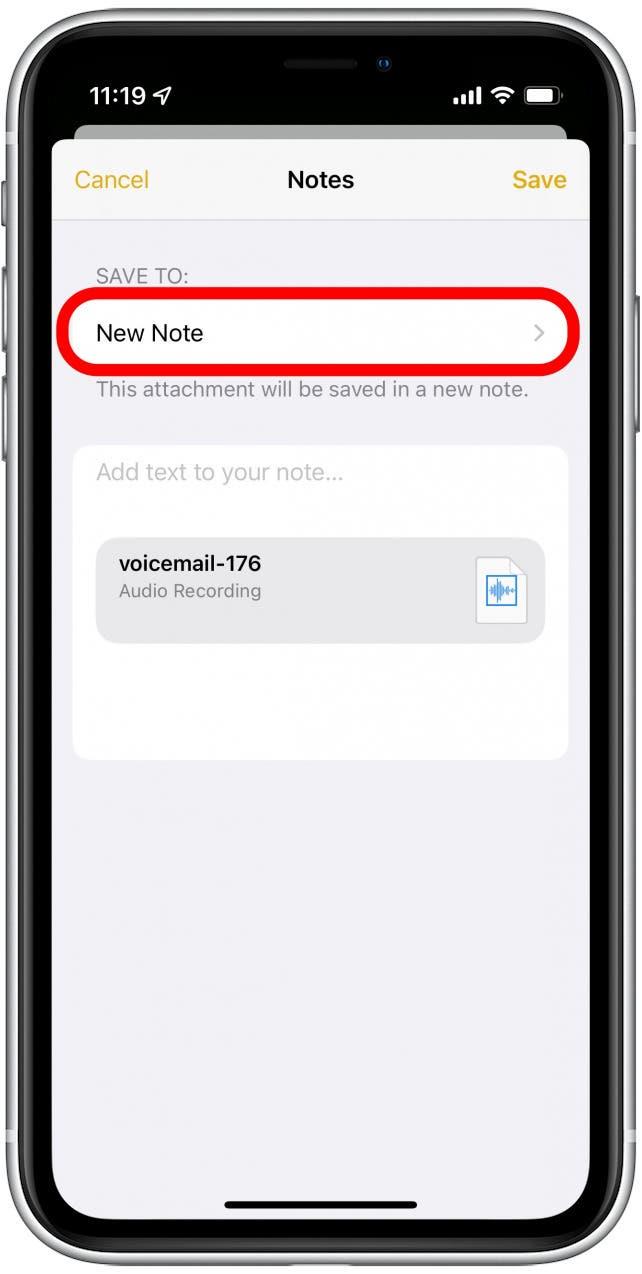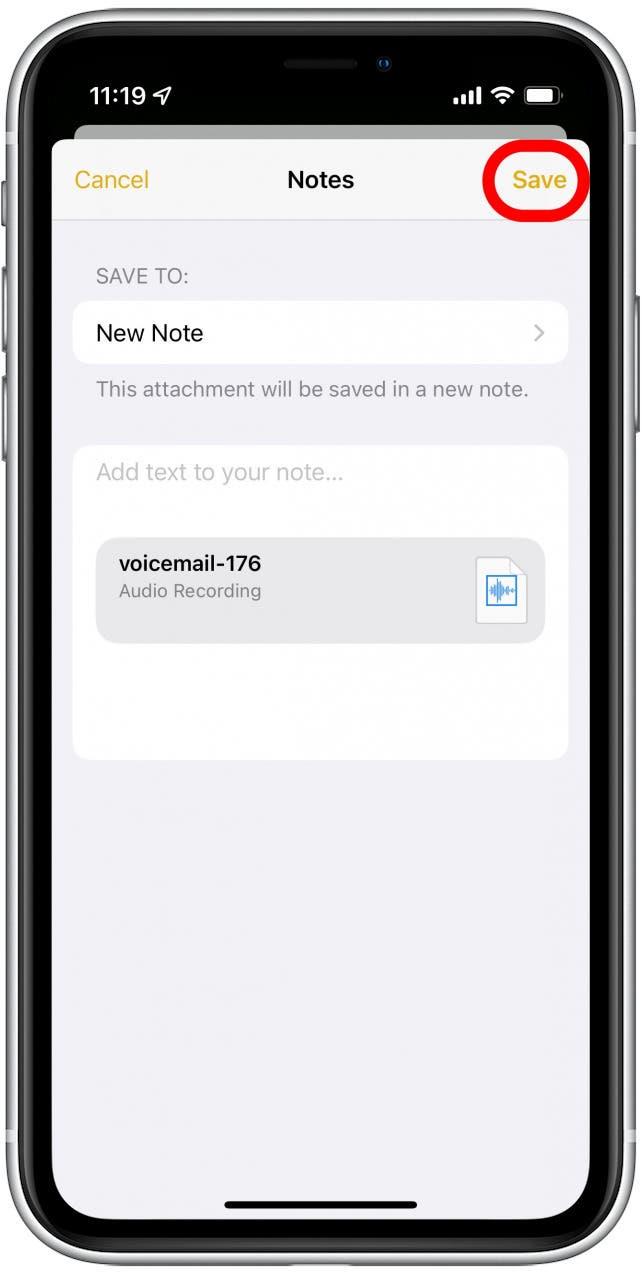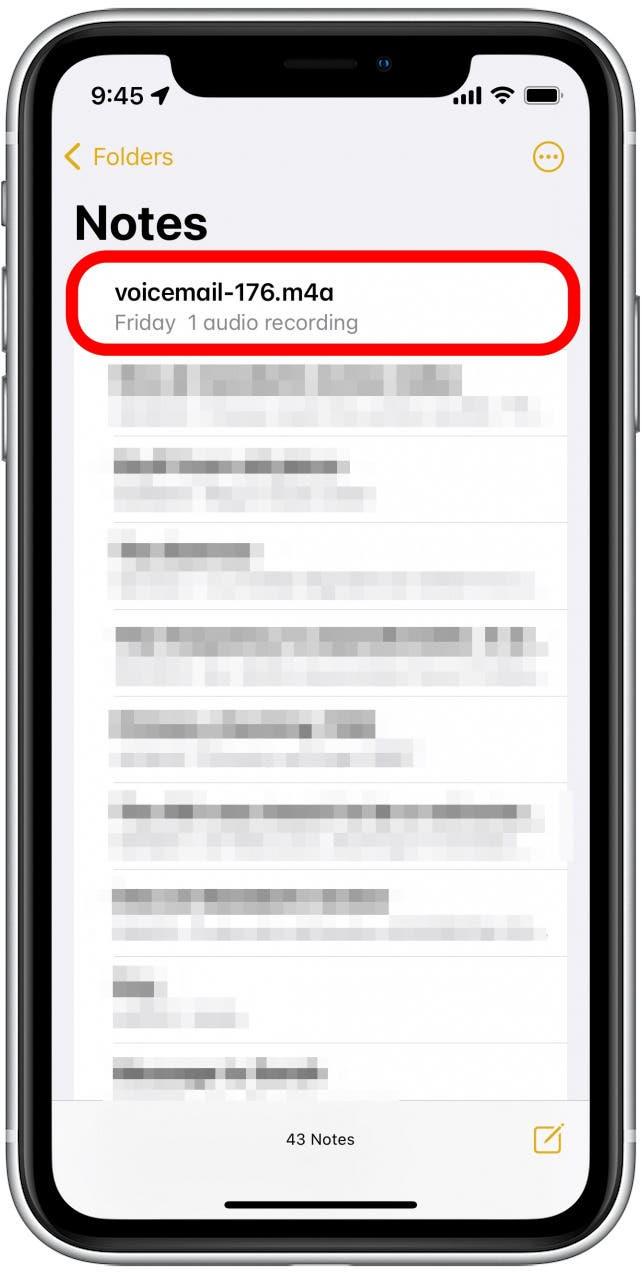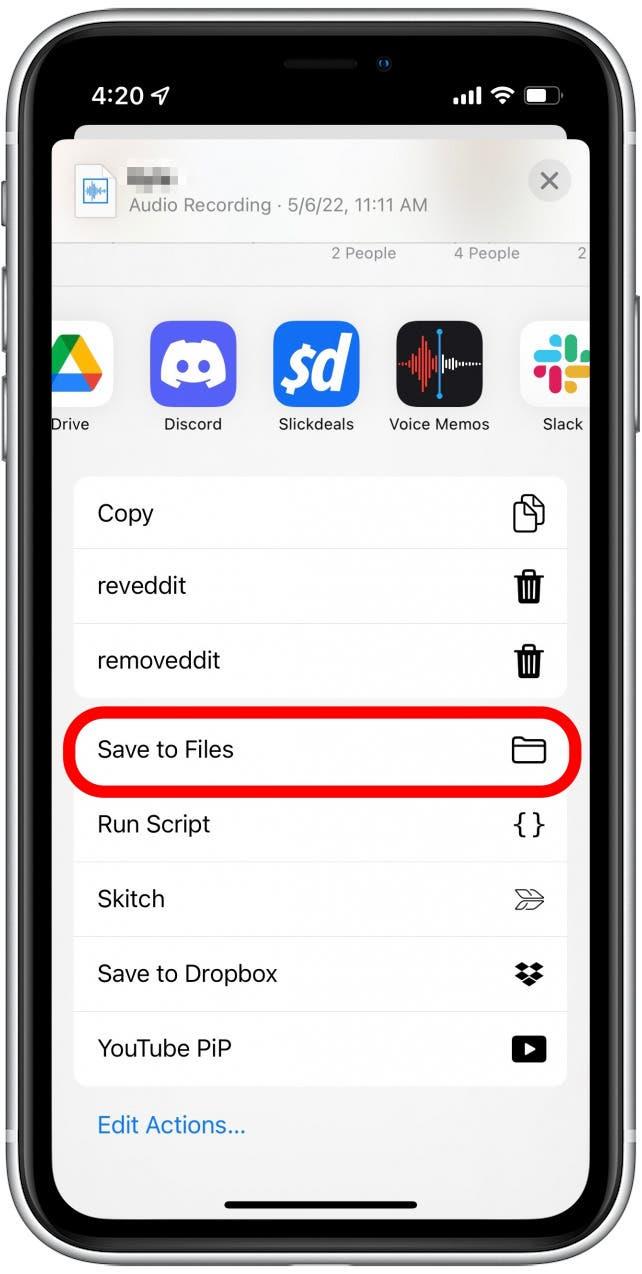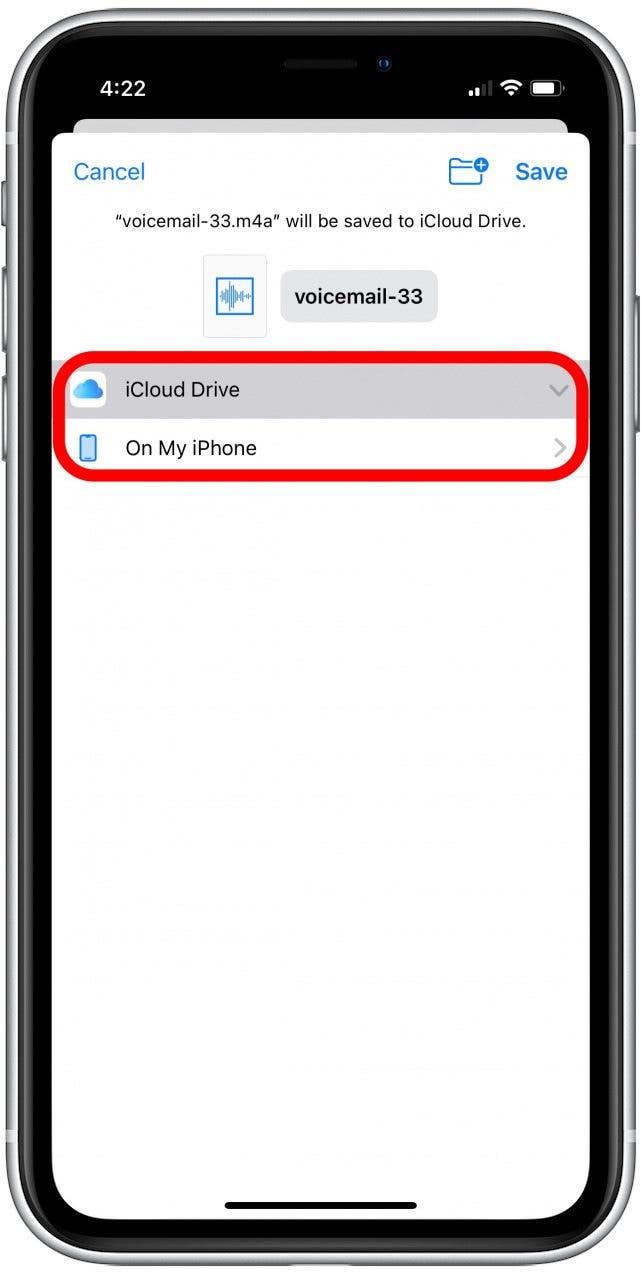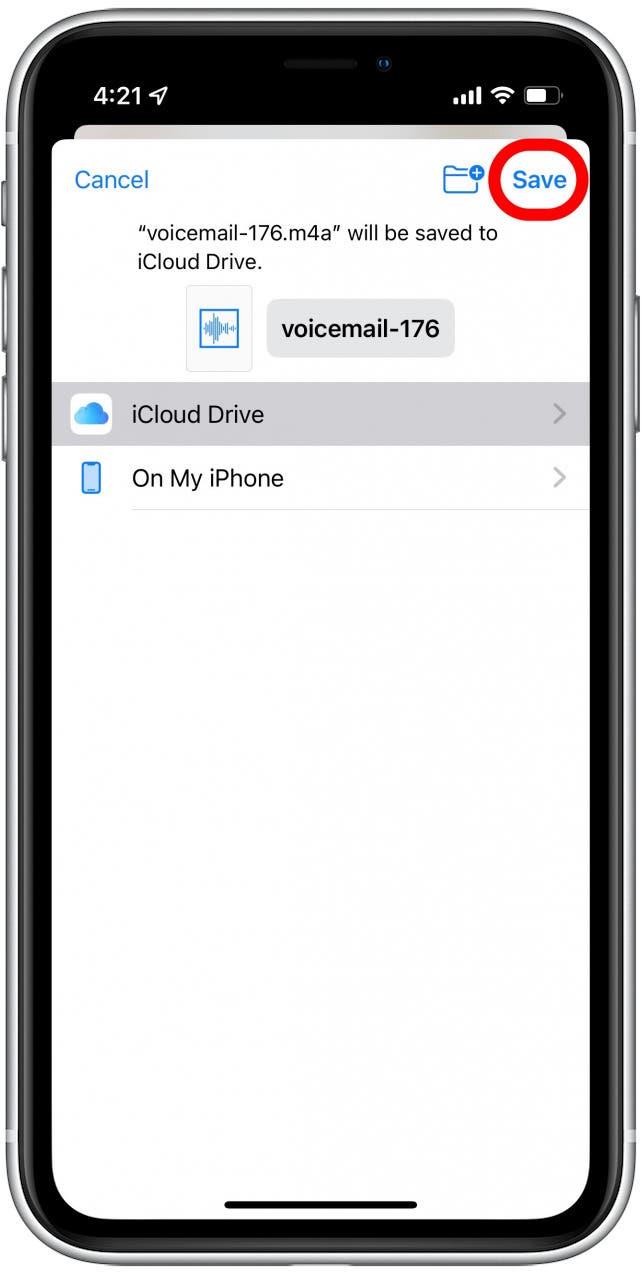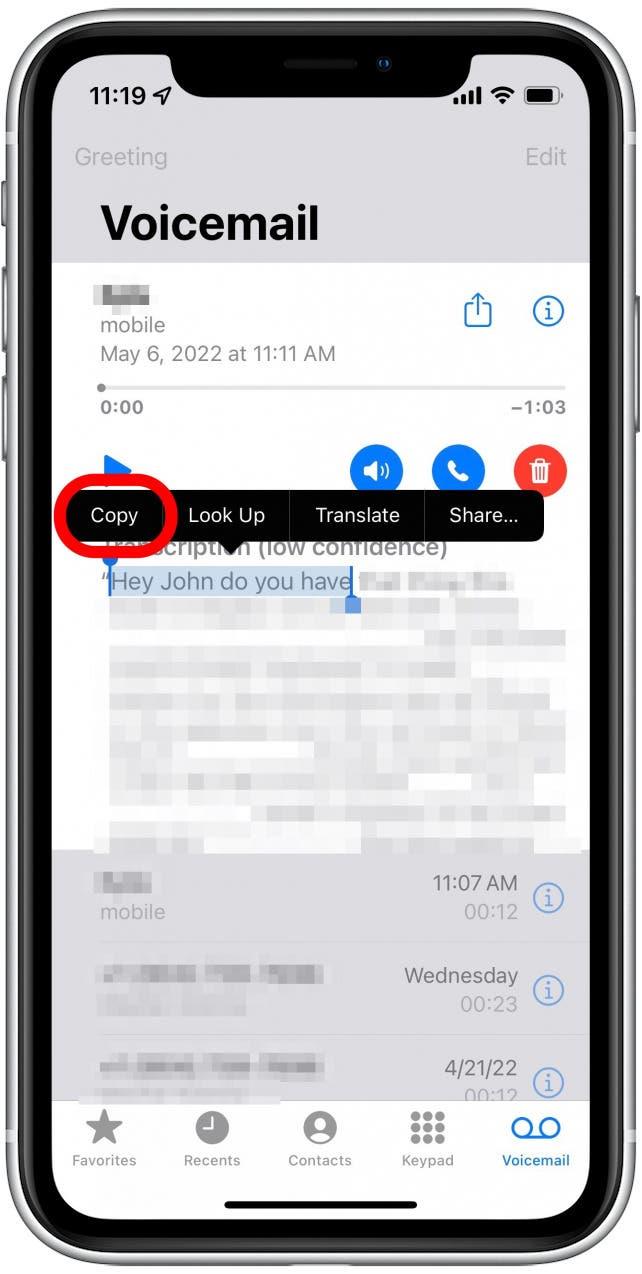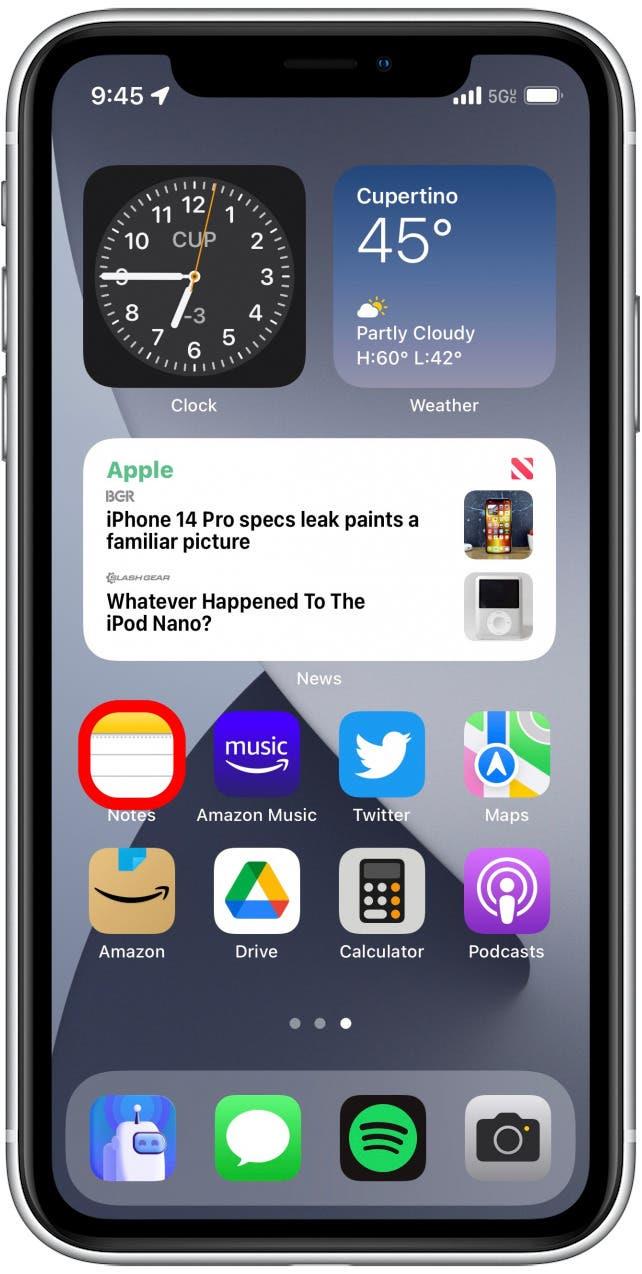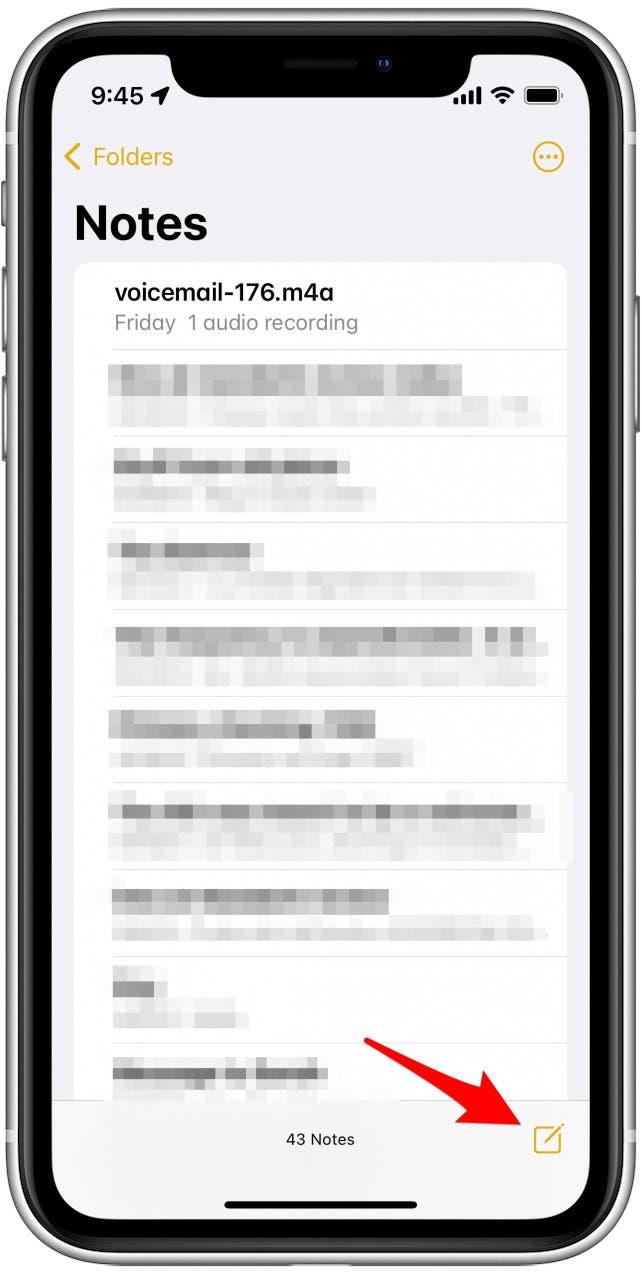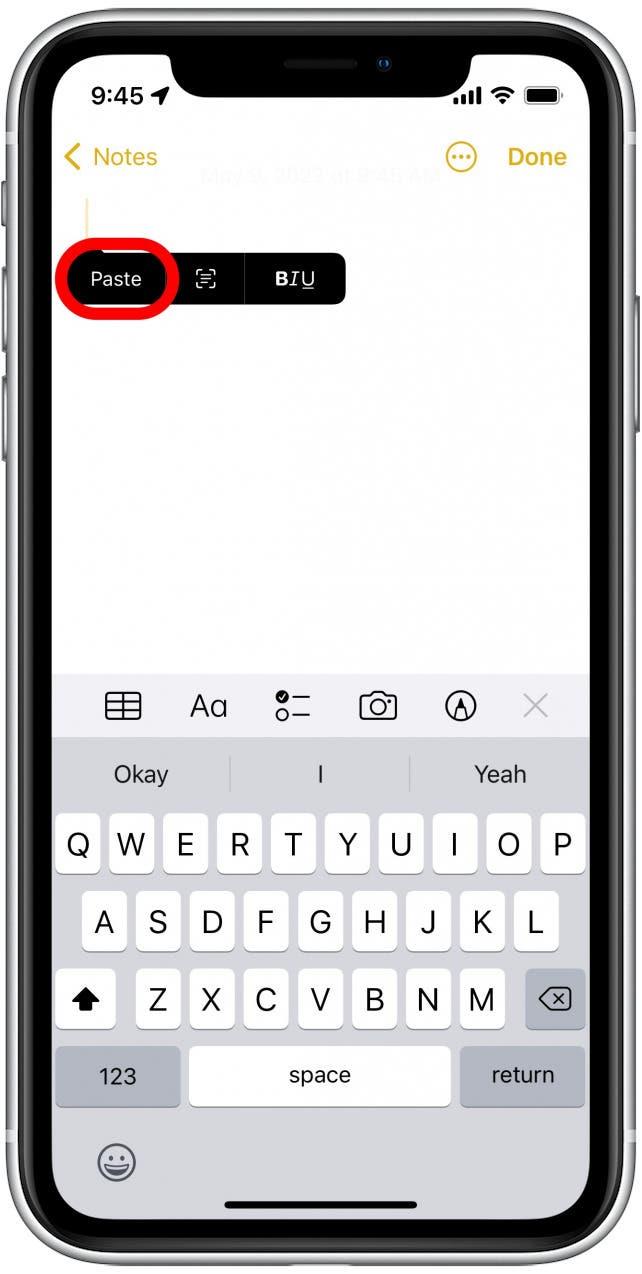Есть много причин, по которым вы можете захотеть сохранить голосовую почту, такие как сохранение слов любимого человека или вести юридическую запись того, что кто -то сказал по телефону. Вы можете сохранить голосовую почту iPhone в качестве аудиоклитики или скопировать стенограмму, чтобы сохранить текст голосовой почты. Читайте дальше, чтобы узнать, как сохранить голосовую почту на вашем iPhone.
Как сохранить голосовую почту на iPhone (только аудио)
Сохранение голосовой почты на вашем iPhone — это довольно простой процесс, и у вас есть множество вариантов на выбор, когда речь идет о том, как или где вы хотели бы его сохранить. Для получения дополнительных советов по функциям вашего iPhone, подпишитесь на наш бесплатный Совет дня . Теперь вот как сохранить голосовую почту iPhone как аудиоклип.
- Откройте приложение телефона .
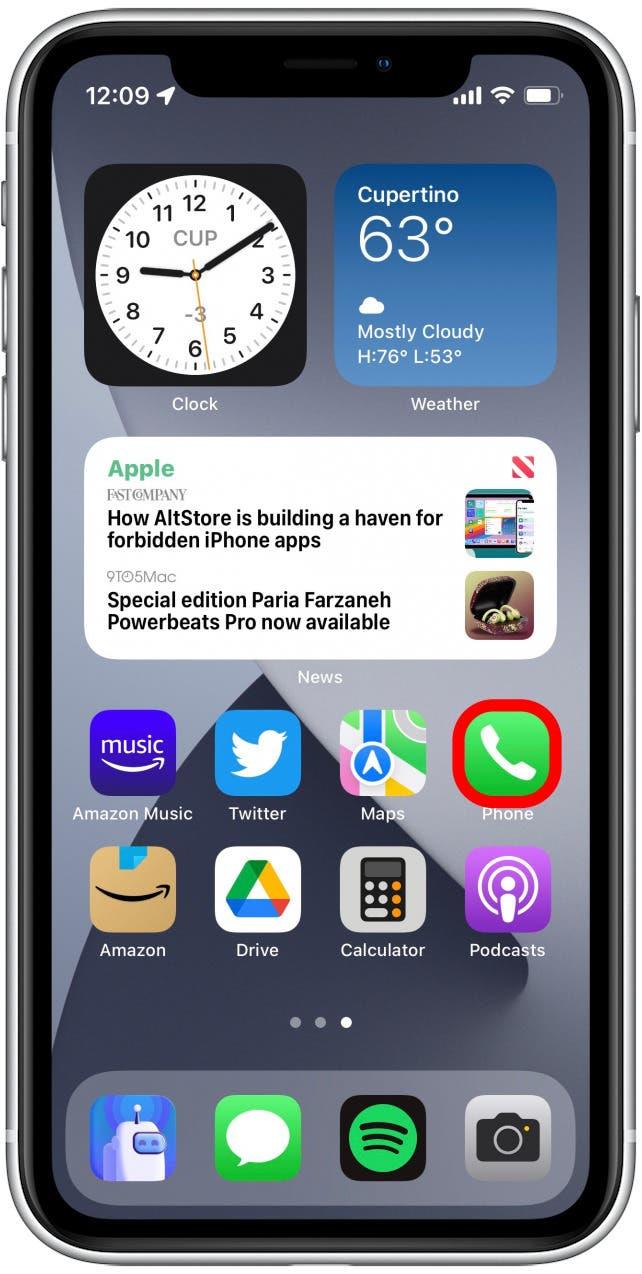
- Нажмите на вкладку голосовой почты .

- Коснитесь голосовой почты , что вы хотите сохранить.

- Коснитесь значка поделиться , чтобы поднять варианты обмена.

Отсюда у вас есть несколько вариантов о том, как вы можете сохранить голосовую почту. В следующих разделах мы рассмотрим, как сохранить голосовую почту в качестве аудиофайла в приложении Apple Voice Memos, приложении Notes или в вашем приложении Files.
Как сохранить голосовую почту в приложение Voice Memos
После того, как вы выполнили шаги выше, чтобы выбрать голосовую почту и открыть меню «Поделиться», теперь вы можете сохранить свою голосовую почту в качестве аудиоклипа в приложении Voice Memos. Вот как сохранить голосовую почту iPhone в приложении Voice Memros:
- Из меню «Поделиться» нажмите «Приложение голоса ».

- Переименуйте голосовую почту, если хотите, и нажмите Сохранить .

- Теперь, когда вы откроете приложение Voice Memos, голосовая почта будет доступна для прослушивания.

Как сохранить голосовую почту iPhone в приложение Notes
Если вы не хотите сохранять свою голосовую почту в приложении Voice Memos, другой вариант — сохранить голосовую почту в качестве аудиоклипа в вашем приложении. Хотя мы часто думаем о заметках как о тексте и изображениях, он также может хранить аудиофайлы, поэтому вы можете сохранить и воспроизводить голосовую почту в любое время. После того, как вы выполнили шаги выше, чтобы выбрать голосовую почту и нажать значок «Поделиться», вы можете сохранить свою голосовую почту в приложение Notes.
- В меню «Поделиться» нажмите приложение Notes .

- Внизу Сохраните до , вы можете выбрать, сохранить ли голосовую почту в новую ноту или добавить ее в существующую.

- Нажмите Сохранить .

- После сохранения вы сможете выслушать голосовую почту, когда вы хотели бы из приложения Notes.

Как сделать резервное копирование голосовой почты в приложение Files
Если вы хотите сохранить голосовую почту, чтобы ее можно было получить на всех ваших устройствах, я рекомендую сохранить вашу голосовую почту в качестве аудиоклипа в приложении Files. После того, как вы выполните приведенные выше шаги, чтобы выбрать голосовую почту и нажмите на значок «Поделиться», выполните следующие шаги, чтобы сохранить голосовую почту iPhone в приложение Files.
- В меню «Поделиться» прокрутите вниз и нажмите Сохранить в файлы .

- У вас будет возможность сохранить голосовую почту на icloud Drive или на моем iPhone . Параметр iCloud позволяет вам получить доступ к голосовой почте с других ваших устройств, при этом сохраняя его ваш телефон означает, что вы можете получить доступ только к приложению Files на вашем телефоне.

- Нажмите Сохранить , как только вы выбрали пункт назначения голосовой почты.

Как сохранить стенограммы голосовой почты iPhone (только текст)
Всякий раз, когда вы получаете новую голосовую почту на вашем iPhone, ваше устройство автоматически транскрибит его в меру своих возможностей. Иногда эти стенограммы получаются идеально, а в других случаях они могут пропустить несколько слов. В любом случае, если вы хотите, чтобы копия стенограммы прочитала, когда захотите, просто следуйте шагам ниже, чтобы скопировать и вставить текст стенограммы. В приведенном ниже примере мы будем использовать приложение Apple Notes, но вы можете вставить текст стенограммы в любое приложение с текстовыми полями.
- Откройте приложение телефона .
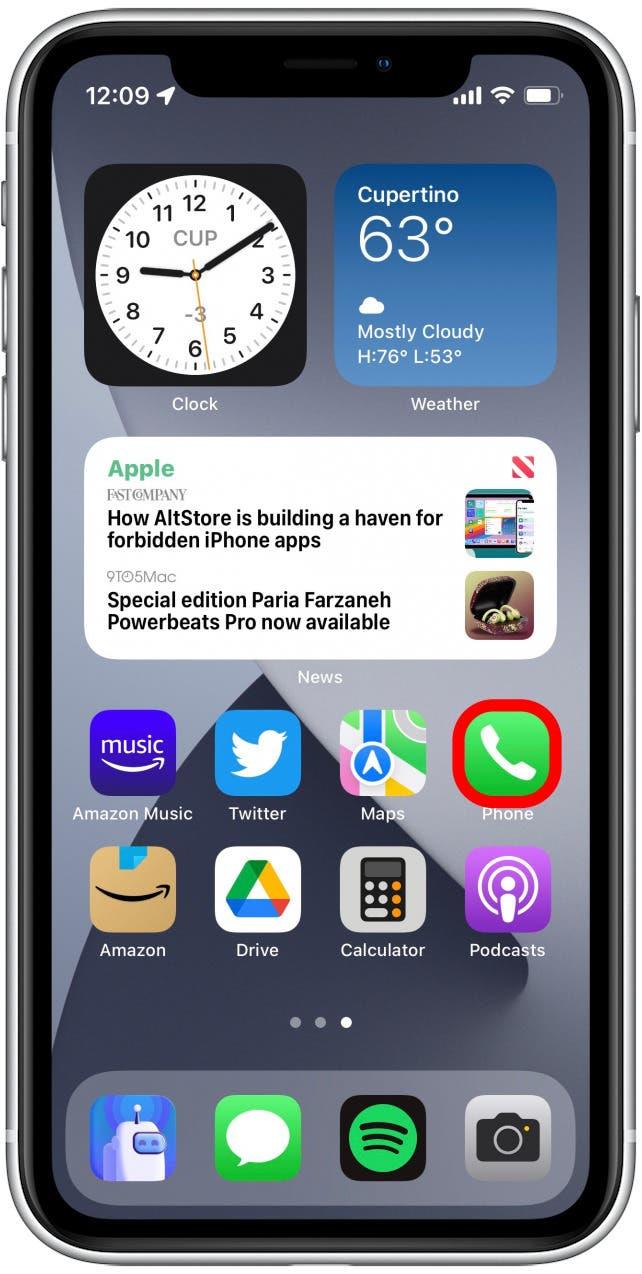
- Нажмите на вкладку голосовой почты .

- Нажмите на голосовую почту, которую хотите сохранить.

- Нажмите и держите текст транскрипции. Отсюда вы можете выбрать, какую часть транскрипции вы хотите, и скопировать ее в буфер обмена, поступив Copy .

- Пройдите, чтобы закрыть телефонное приложение и откройте приложение Notes .

- Коснитесь значка Compose , чтобы создать новую ноту.

- Нажмите и удерживайте поле текстового входа и нажмите вставьте .

Теперь, когда вы знаете, как сохранить голосовую почту на вашем iPhone, вам никогда не придется беспокоиться о том, чтобы пропустить важные сообщения, напоминания или голоса близких. Вы можете легко убедиться, что вы никогда не теряете никаких жизненно важных голосовых сообщений, которые вы получаете, резервнув эти голосовые сообщения в приложении для примечаний на iPhone, приложении Voice Memos или в приложении Files.